Создание нумерованных списков в OneNote
Можно ли создать в OneNote нумерованные списки, имеющие подразделы?
Пример:
1. Раздел
1.1 Подраздел
1.2 Другой подраздел
2 ответа
Я смог понять это для вас.
Нажмите Home
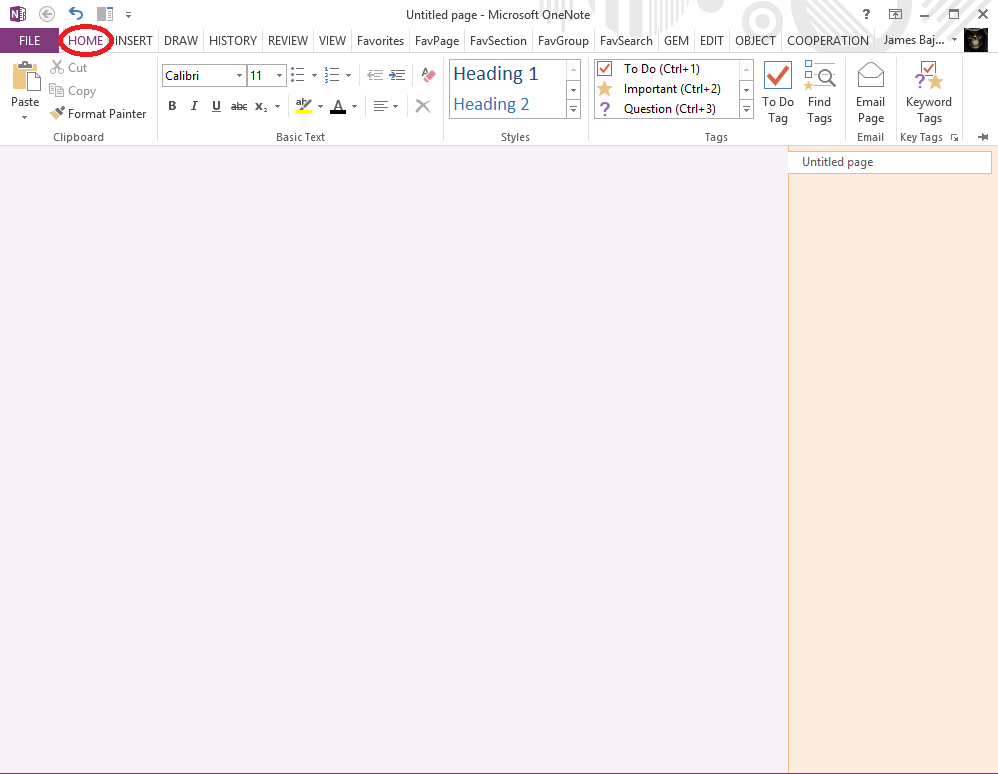
Нажмите на маленькую стрелку, чтобы выбрать стиль нумерации
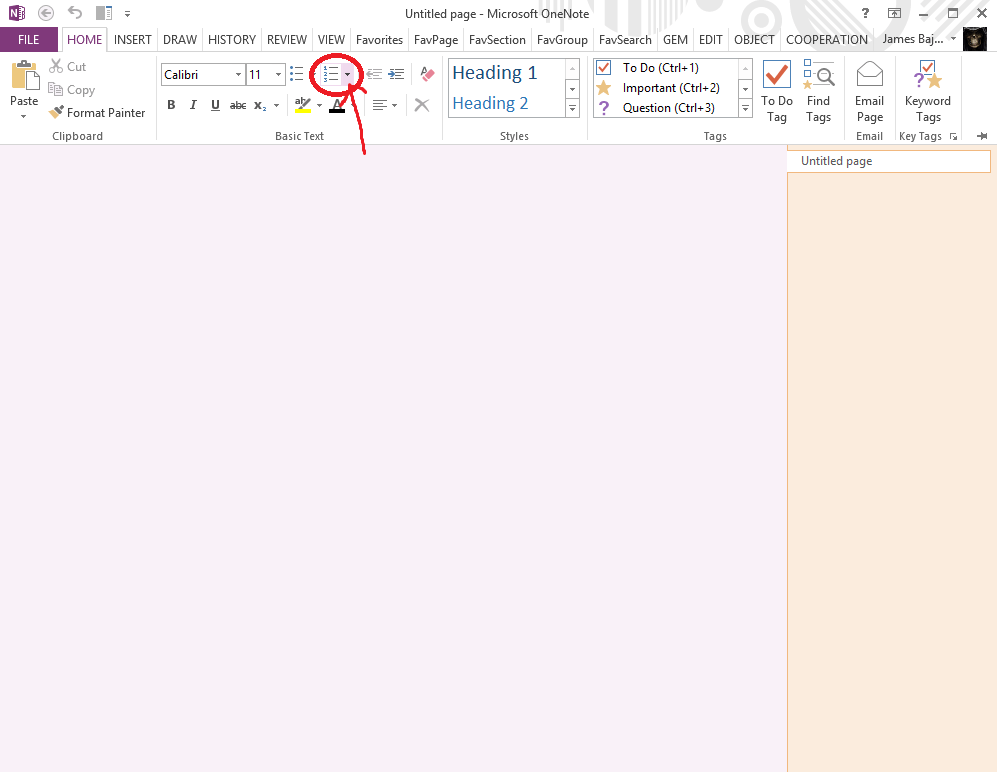
Нажмите Customize numbering
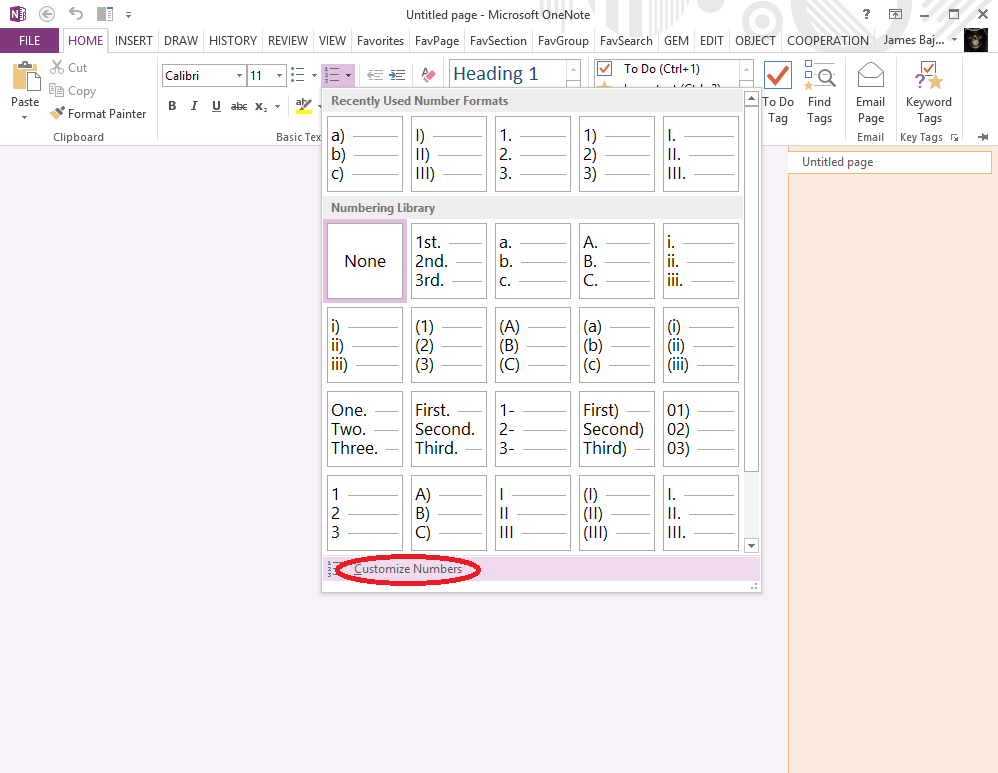
Выберите стиль последовательности и формат
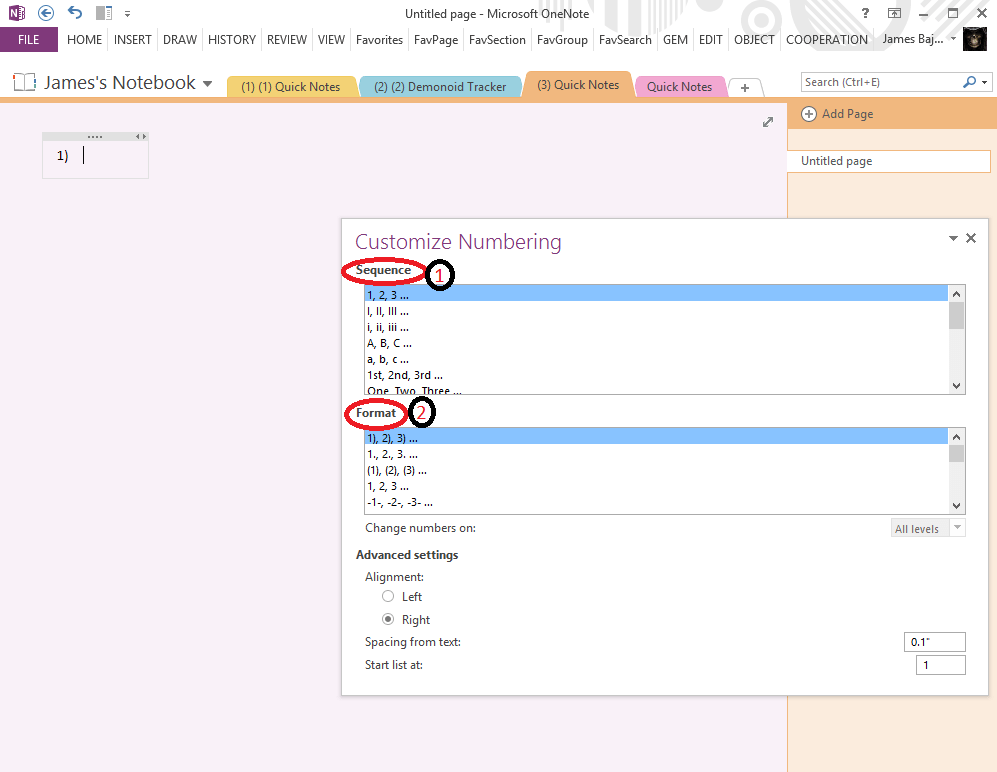
Введите текст, затем нажмите Enter затем Backspace затем Tab
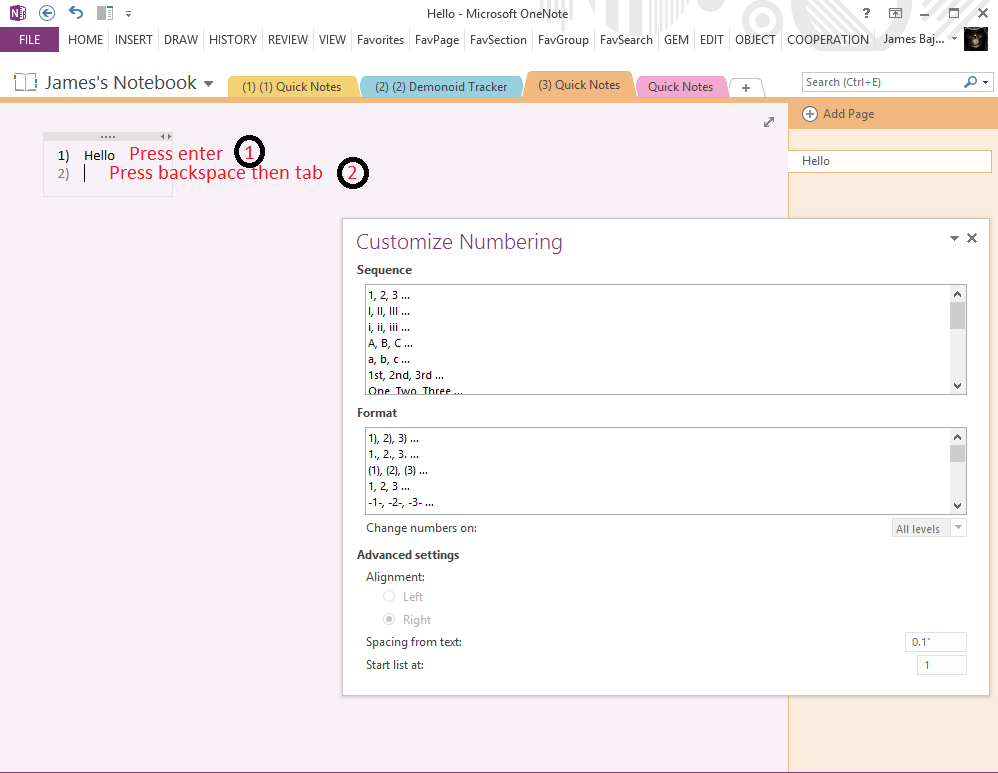
Выберите формат для следующего раздела
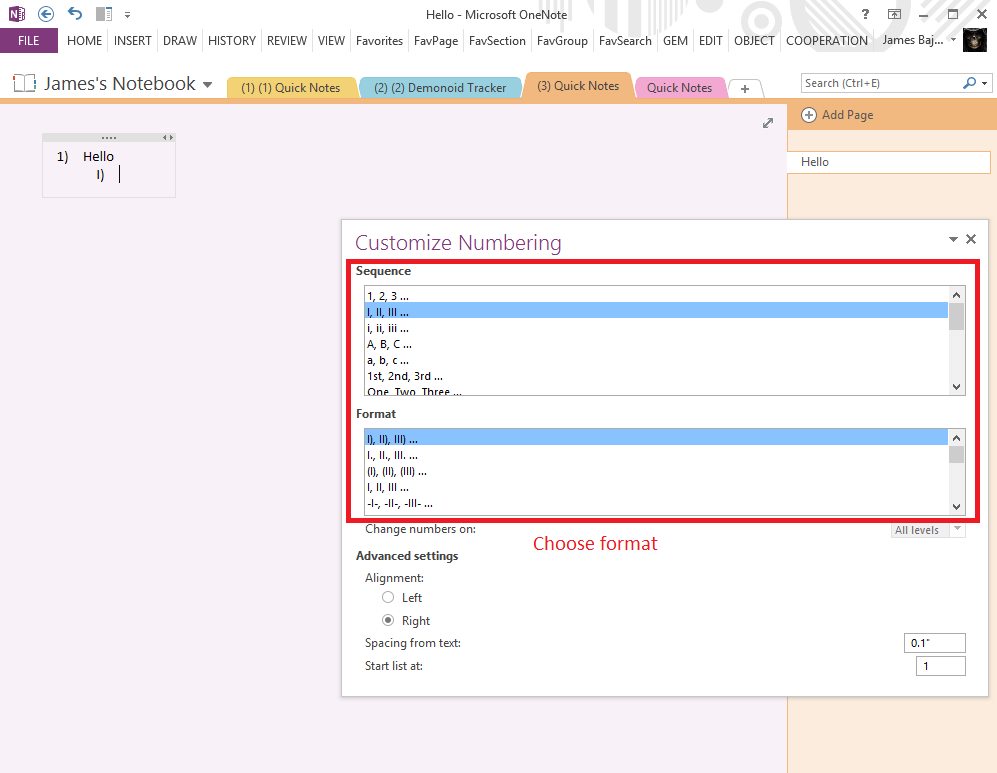
Чтобы создать подраздел в подразделе, нажмите Enter затем Backspace затем Tab
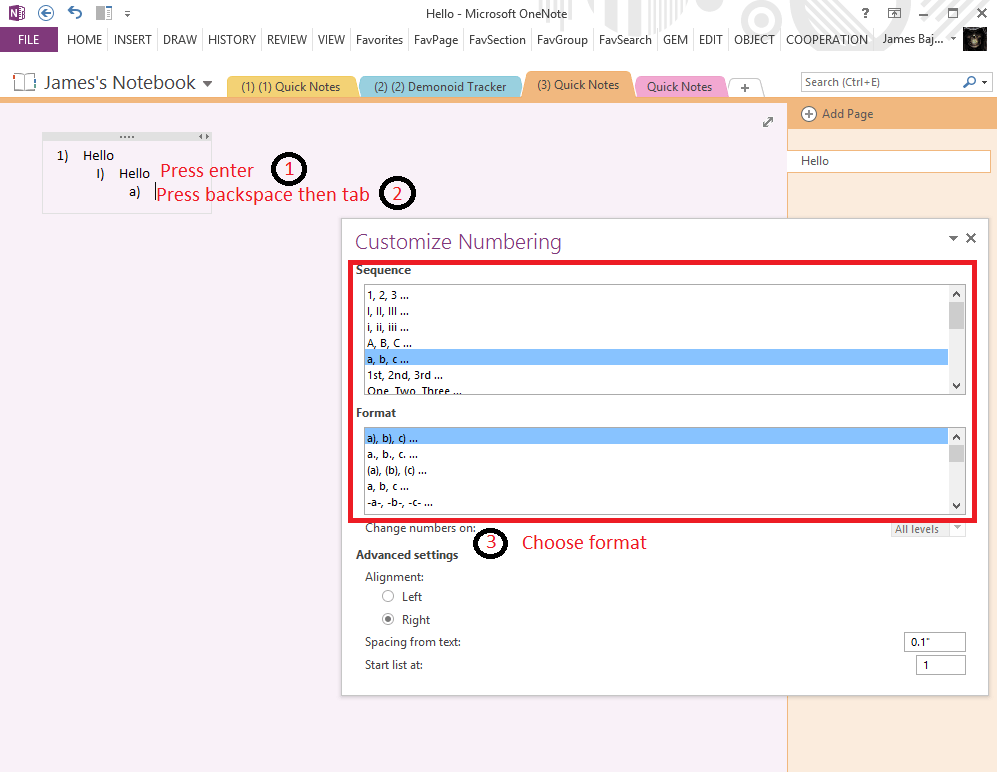
Продолжите подраздел.
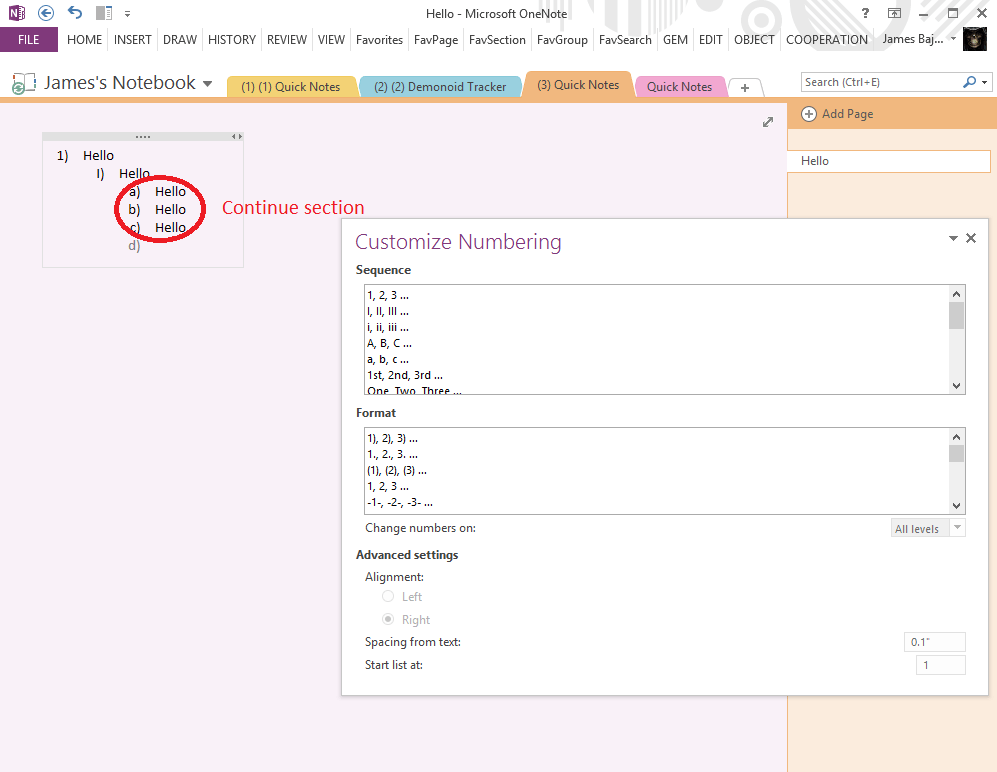
Чтобы вернуться к предыдущему разделу, из строки содержимого нажмите Enter затем Backspace дважды
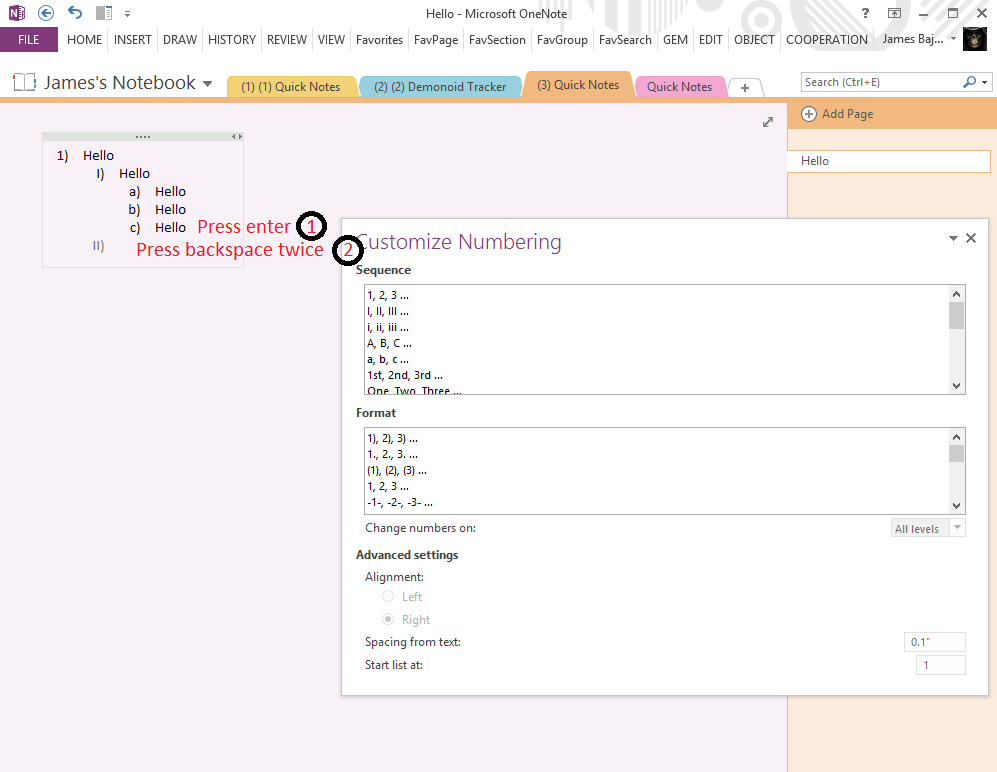
Затем продолжите этот раздел, чтобы вернуться к предыдущему разделу, из строки содержимого нажмите Enter затем Backspace дважды
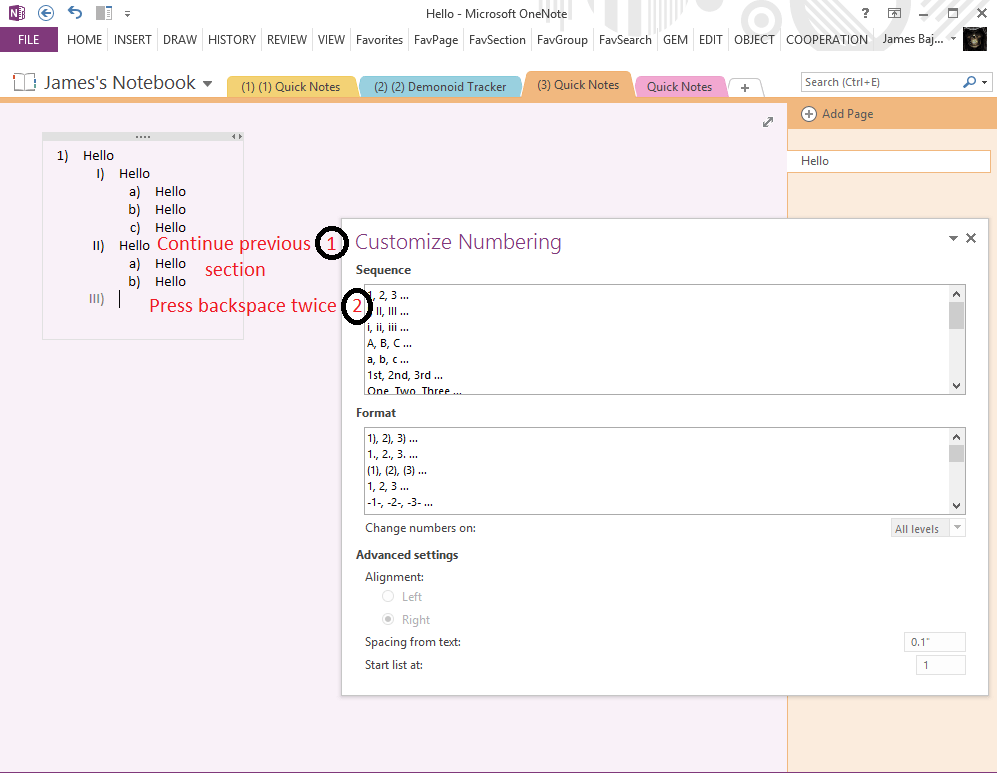
Для возврата в первый раздел нажмите Backspace снова дважды
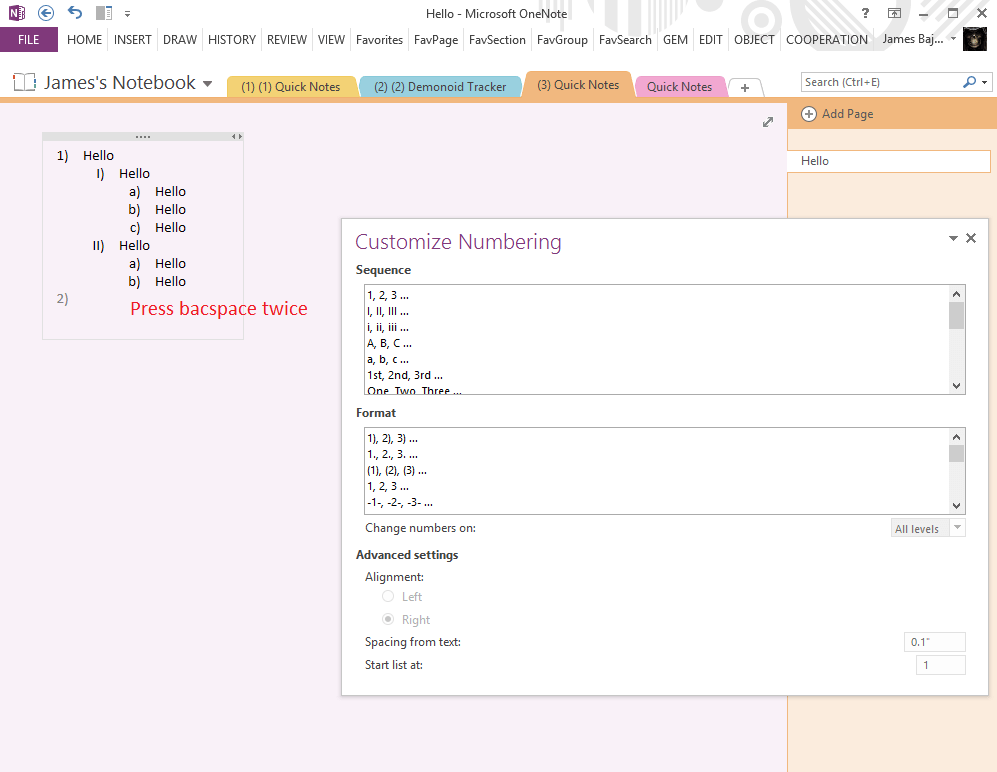
Продолжайте свой раздел оттуда
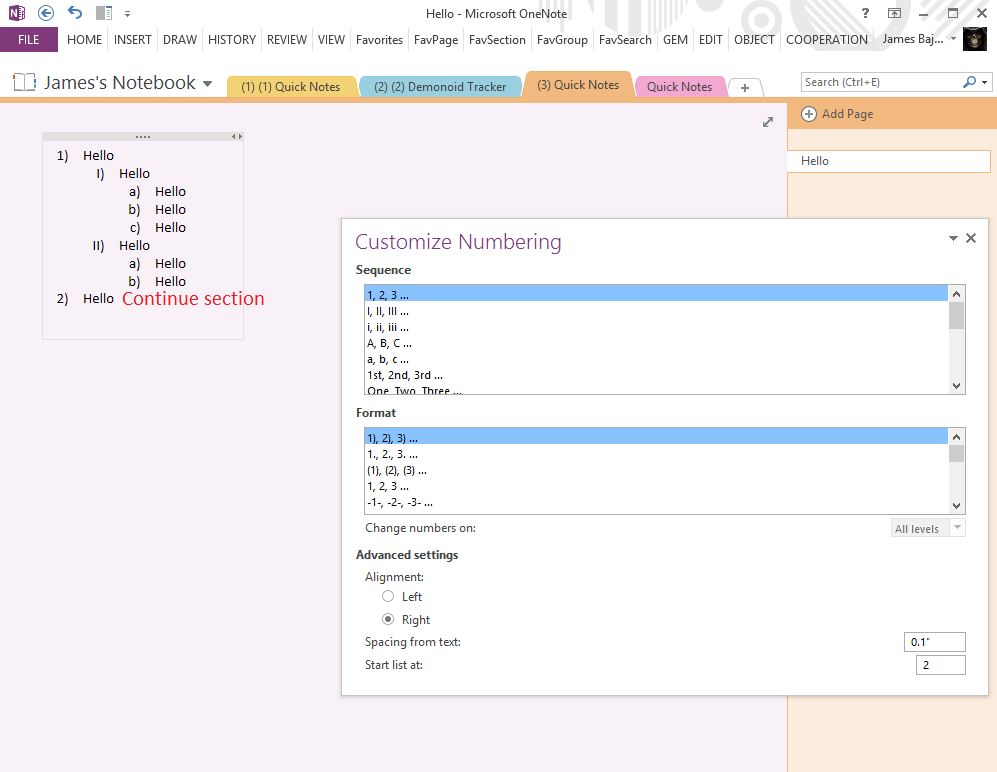
Что касается изменения нумерации на 1.1, 1.2, 1.3 и т. Д. Я не думаю, что вы можете. Вы должны выбрать один из предопределенных форматов. Вы можете выбрать, с какого номера начать, хотя с последнего варианта на Customize numbering окно. Я попытался изменить его на 1.1 и 1.2, но он не прилипает
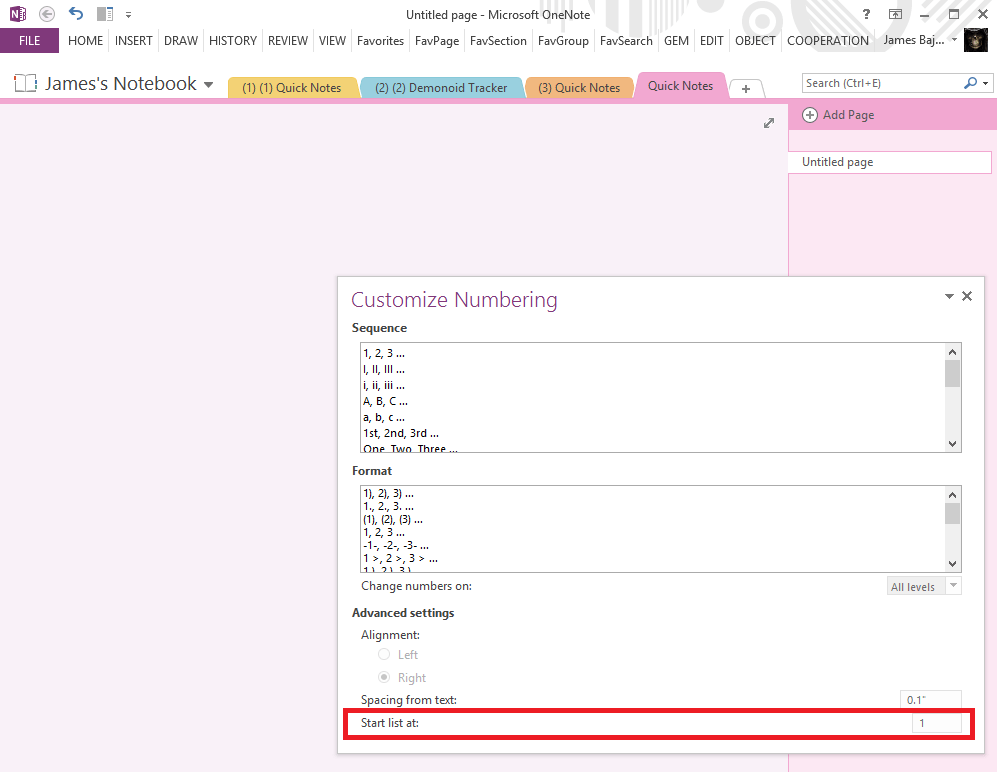
С 2021 года это сделать невозможно. Можно настроить формат отдельных уровней, но включение чисел с более высоких уровней (например, 2.1.3.4) невозможно в OneNote на любой платформе.